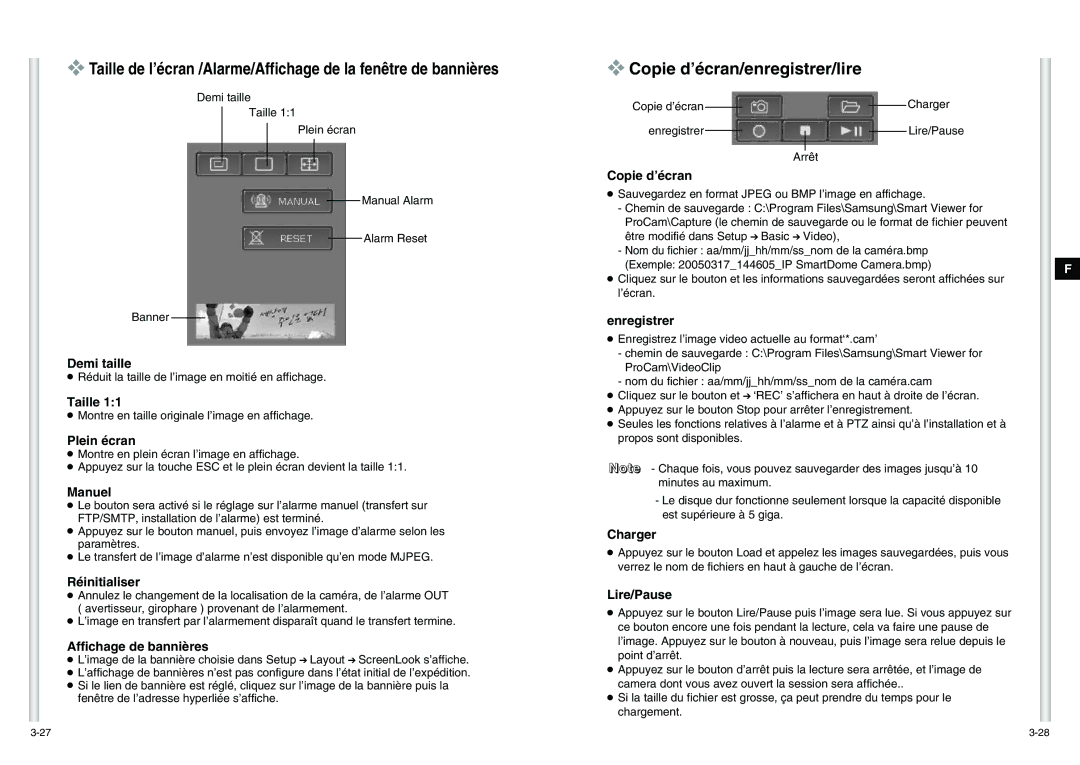❖Taille de l’écran /Alarme/Affichage de la fenêtre de bannières
Demi taille
Taille 1:1
Plein écran
Manual Alarm
Alarm Reset
Banner
Demi taille
●Réduit la taille de l’image en moitié en affichage.
Taille 1:1
●Montre en taille originale l’image en affichage.
Plein écran
●Montre en plein écran l’image en affichage.
●Appuyez sur la touche ESC et le plein écran devient la taille 1:1.
Manuel
●Le bouton sera activé si le réglage sur l’alarme manuel (transfert sur FTP/SMTP, installation de l’alarme) est terminé.
●Appuyez sur le bouton manuel, puis envoyez l’image d’alarme selon les paramètres.
●Le transfert de l’image d’alarme n’est disponible qu’en mode MJPEG.
Réinitialiser
●Annulez le changement de la localisation de la caméra, de l’alarme OUT ( avertisseur, girophare ) provenant de l’alarmement.
●L’image en transfert par l’alarmement disparaît quand le transfert termine.
Affichage de bannières
●L’image de la bannière choisie dans Setup ➔ Layout ➔ ScreenLook s’affiche.
●L’affichage de bannières n’est pas configure dans l’état initial de l’expédition.
●Si le lien de bannière est réglé, cliquez sur l’image de la bannière puis la fenêtre de l’adresse hyperliée s’affiche.
❖Copie d’écran/enregistrer/lire
| Copie d’écran |
|
|
|
|
|
|
|
| Charger | |
|
|
|
|
|
|
| |||||
|
|
|
|
|
|
| |||||
|
|
|
|
|
|
|
|
|
|
|
|
|
|
|
|
|
|
|
|
|
|
|
|
|
| enregistrer |
|
|
|
|
|
|
| Lire/Pause | |
|
|
|
|
|
|
| |||||
|
|
|
|
|
|
|
|
| |||
|
|
|
|
|
|
|
|
| |||
|
|
|
|
| Arr | êt | |||||
Copie d’écran |
|
|
|
|
|
|
|
|
| ||
|
|
|
|
|
|
|
|
| |||
●Sauvegardez en format JPEG ou BMP l’image en affichage.
-Chemin de sauvegarde : C:\Program Files\Samsung\Smart Viewer for ProCam\Capture (le chemin de sauvegarde ou le format de fichier peuvent être modifié dans Setup ➔ Basic ➔ Video),
-Nom du fichier : aa/mm/jj_hh/mm/ss_nom de la caméra.bmp
(Exemple: 20050317_144605_IP SmartDome Camera.bmp)
●Cliquez sur le bouton et les informations sauvegardées seront affichées sur l’écran.
enregistrer
●Enregistrez l’image video actuelle au format‘*.cam’
-chemin de sauvegarde : C:\Program Files\Samsung\Smart Viewer for ProCam\VideoClip
-nom du fichier : aa/mm/jj_hh/mm/ss_nom de la caméra.cam
●Cliquez sur le bouton et ➔ ‘REC’ s’affichera en haut à droite de l’écran.
●Appuyez sur le bouton Stop pour arrêter l’enregistrement.
●Seules les fonctions relatives à l’alarme et à PTZ ainsi qu’à l’installation et à propos sont disponibles.
Note - Chaque fois, vous pouvez sauvegarder des images jusqu’à 10 minutes au maximum.
-Le disque dur fonctionne seulement lorsque la capacité disponible est supérieure à 5 giga.
Charger
●Appuyez sur le bouton Load et appelez les images sauvegardées, puis vous verrez le nom de fichiers en haut à gauche de l’écran.
Lire/Pause
●Appuyez sur le bouton Lire/Pause puis l’image sera lue. Si vous appuyez sur ce bouton encore une fois pendant la lecture, cela va faire une pause de l’image. Appuyez sur le bouton à nouveau, puis l’image sera relue depuis le point d’arrêt.
●Appuyez sur le bouton d’arrêt puis la lecture sera arrêtée, et l’image de camera dont vous avez ouvert la session sera affichée..
●Si la taille du fichier est grosse, ça peut prendre du temps pour le chargement.
F